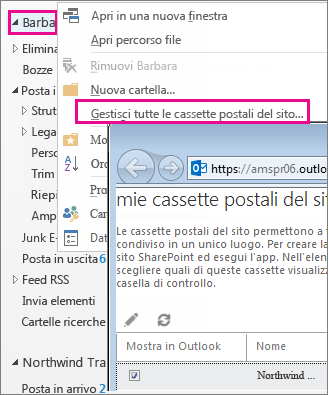La cassetta postale del sito, una nuova funzionalità di Outlook 2013, Exchange 2013 e SharePoint 2013 è simile a un archivio centrale per tutti i messaggi di posta elettronica di Exchange e i documenti di SharePoint correlati al progetto. Con le cassette postali del sito è possibile accedere ai documenti di progetto e inviarli senza uscire da Outlook, raccogliere una discussione importante in un'unica posizione e condividere la cassetta postale con chiunque ne abbia bisogno.
Importante: Questa caratteristica non è disponibile nelle applicazioni di Office 2013 RT. Come verificare la versione di Office in uso.
Importante: La caratteristica della cassetta postale del sito in SharePoint è deprecata a partire da marzo 2017. Verrà rimossa interamente in una versione futura. Le nuove organizzazioni SharePoint non hanno più accesso alla caratteristica della cassetta postale del sito. Le organizzazioni SharePoint esistenti non possono più creare nuove cassette postali del sito. Qualsiasi cassetta postale del sito configurata e implementata prima di marzo 2017 continuerà a funzionare.
Verrà fornito un processo per facilitare la transizione dei siti esistenti delle cassette postali del sito a un gruppo di Microsoft 365 in settembre 2017. Se attualmente si usa la caratteristica della cassetta postale del sito in SharePoint, è consigliabile cambiare in Gruppi di Microsoft 365 invece per supportare gli scenari di collaborazione della posta elettronica. Per altre informazioni, vedere usare i gruppi di Office 365 anziché le cassette postali del sito.
Nota: La caratteristica della cassetta postale del sito rimarrà supportata, ma deprecata nei prodotti SharePoint Server 2019, SharePoint Server 2016, SharePoint 2013 e SharePoint 2010. I clienti sono consigliati per esplorare le cassette postali condivise in alternativa alle cassette postali del sito.
-
Per usare una cassetta postale del sito, è necessario aggiungerla al sito di SharePoint.
-
Aprire la cassetta postale del sito nel riquadro di spostamento di Outlook. Viene visualizzato automaticamente dopo la creazione della cassetta postale in SharePoint.
Se si è invitati a partecipare a una cassetta postale del sito creata da un altro utente, verrà visualizzato un invito per la cassetta postale del sito nella cartella posta in arrivo e verrà visualizzata anche la cassetta postale del sito aggiunta automaticamente al riquadro di spostamento di Outlook.
Supponiamo che Anna crei una cassetta postale del sito per un progetto denominato NorthWind Traders. Tutte le comunicazioni correlate al progetto si trovano in Northwind traders > la posta in arrivo e i documenti di progetto, anche se archiviati in SharePoint, sono accessibili da Northwind Traders > Documents. Anna può concedere autorizzazioni ad altri membri del progetto per usare le stesse cartelle di progetto dal client di Outlook.
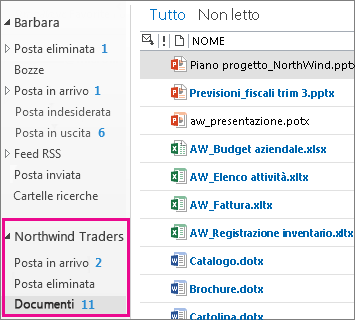
Per inviare documenti, invece di passare a SharePoint per trovare i documenti da inviare come allegati, è possibile trovare rapidamente i documenti pertinenti nella cartella documenti e copiarli nel messaggio di posta elettronica. Il messaggio di posta elettronica include automaticamente i collegamenti ai documenti nel sito di SharePoint.
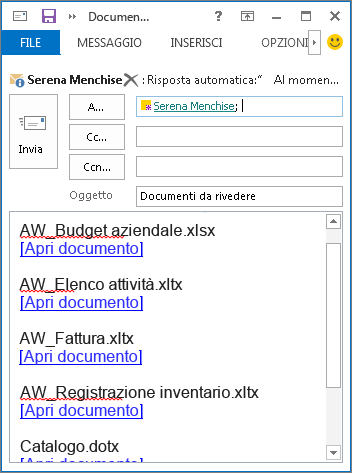
Nota: Una cassetta postale del sito ha un proprio indirizzo di posta elettronica, quindi per avere importanti discussioni nella cassetta postale del sito in cui tutti possono vederli, aggiungere l'indirizzo di posta elettronica come uno dei destinatari.
Rimuovere la cassetta postale del sito da Outlook
Al termine di un progetto, è possibile che la cassetta postale del sito non venga più visualizzata in Outlook. Per rimuovere la cassetta postale del sito dalla visualizzazione Outlook, usare uno dei due modi seguenti:
-
Fare clic con il pulsante destro del mouse sulla cassetta postale del sito nel riquadro di spostamento e chiudere "cassetta postale del sito".
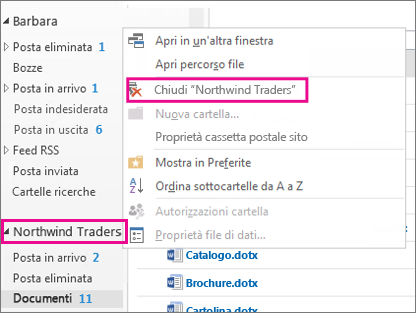
-
Fare clic con il pulsante destro del mouse sul nome dell'account nel riquadro di spostamento e scegliere Gestisci tutte le cassette postali. Verrà indirizzato a un elenco di tutte le cassette postali del sito. È possibile aggiungere e sbloccare le cassette postali del sito alla visualizzazione di Outlook da questa visualizzazione.